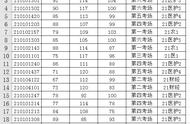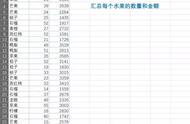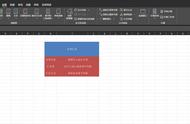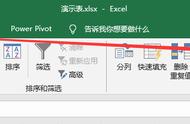我下班了,领导汇总数据5分钟搞定!领导让我下班前把这份表格改好,把费用和用途进行分开,再将日期补全,还要汇总出每一天的总费用,一分钟就能搞定!
想要汇总成这样的结果,第一步拆分数据,一个一个的拆分,这样太慢了。
我们先来拆分第一个单元格,将前方的数据复制粘贴到后方单元格,再将价格也复制粘贴到后方单元格。接着点击下方的空白单元格,依次按Ctrl+E,智能向下提取,这样我们就能把全部的数据提取出来。

接着我们再来将日期补全,直接选中a列,然后按Ctrl+G,勾选空值。接着我们再输入一个等号,再点击它上方的这个单元格,这里千万要注意不要按回车,而是按Ctrl+Enter,这样我们就将日期补全了。

然后我们再将每一天的费用支出汇总出来。首先我们按Ctrl+A全选表格,然后在数据选项卡下方,点击分类汇总,分类字段,日期汇总方式是求和,然后我们是对费用的一个汇总,然后击确定。接着我们再选中b脸,单击鼠标右键点击删除。那么想要表格更加完美,还可以对汇总行来进行颜色标注。我们单击左上角的二级视图,然后我们在框选这里的汇总行,并且按Ctrl+G定位条件,选择可见单元格,点击定位,这样我们就能把见到的每一行都定位出来了。

然后在开始选项卡下方,填充一个自己喜欢的颜色。然后我们再返回到三级视图,那么这样明细和汇总行就非常的清晰明了了。你学会了吗?记得点个赞哦!关注我每天学习一个EXCEL小技能吧!